
Mark Lucas
0
5069
1421
Ako često pišete aplikacije koje se povezuju na poslužitelje baza podataka 13 Najvažnije SQL naredbe, svaki programer treba znati 13 Najvažnije SQL naredbe Svaki programer treba znati Svako veliko ili dinamično web mjesto koristi bazu podataka na neki način i u kombinaciji s strukturiranim jezikom upita (SQL) , mogućnosti za manipuliranje podacima doista su beskrajne. , pomaže ako znate kako instalirati MySQL bazu podataka na svoj Windows uređaj za potrebe testiranja.
Povezivanje s bazom podataka s većinom aplikacija obično uključuje samo određeni vezni niz, tako da testirate aplikaciju s jednim poslužiteljem baze podataka, a zatim je prebacite kasnije na “proizvodnja” server je vrlo jednostavan.
U ovom ćemo članku proći korake postavljanja vlastite lokalne MySQL baze podataka na bilo kojem Windows računalu. Kasnije u članku naučit ćete i kako postaviti tu testnu bazu podataka za udaljene veze, tako da je ne morate povezivati s istog računala na kojem programirate.
Preduvjeti za MySQL bazu podataka
Upotreba MySQL baze podataka u proizvodnom okruženju sama je nauka. Administratori baze podataka obično pregledavaju broj korisnika, koliko će se često pozivati u bazu podataka, procjena koliko će se podataka učitati u bazu podataka s vremenom i slične stvari.
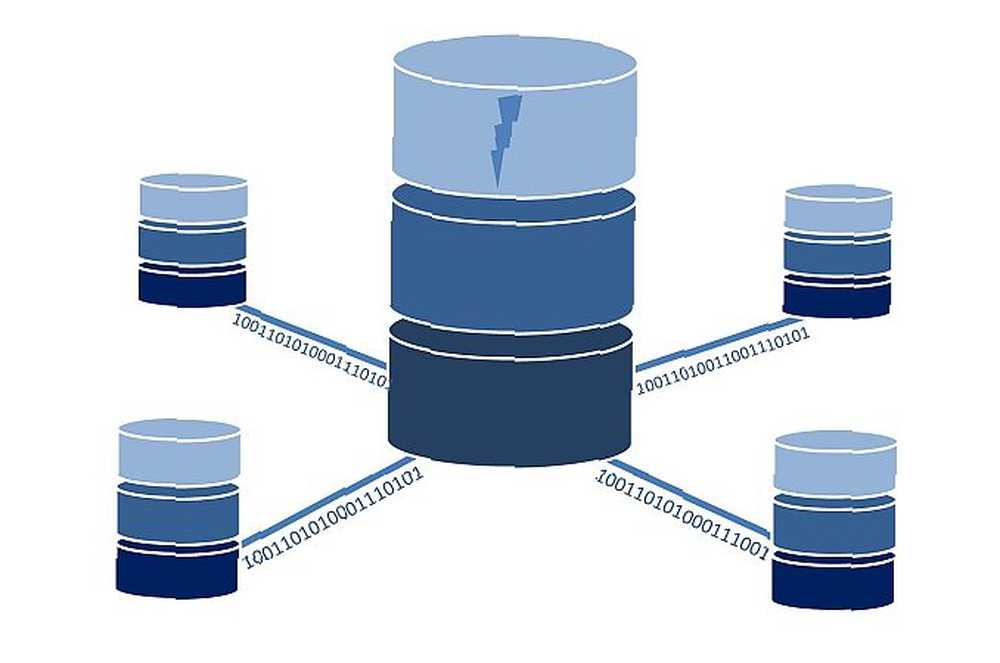
Kako se većina tih faktora razlikuje za svaku implementaciju, zahtjevi sustava svaki su put različiti. Poduzeće za instalaciju obično zahtijevaju 4 CPU jezgre, 8 GB RAM-a i postavljanje RAID-a. Kako konfigurirati RAID HDD Array u Linuxu Kako konfigurirati RAID HDD Array u Linuxu. Rezervni diskovi tvrdog diska koje želite učinkovitije koristiti sa svojim Linux računarom ? Možete s RAID-om, sustavom koji može poboljšati performanse ili dodati suvišnost. za brzo čitanje / pisanje u i iz baze podataka. Međutim, u slučaju lokalnog instaliranja, ne morate se brinuti zbog svega toga.
Probna baza podataka MySQL može se instalirati na gotovo bilo koji ukus Linuxa, Windows-a ili Mac-a. Pregledajte popis podržanih platformi ako ste uopće zabrinuti. Preuzmite instalacijski program Windows MySQL koji uključuje sve što vam je potrebno.
Instaliranje testne MySQL baze podataka na Windows
Lokalna instalacija testne MySQL baze podataka poput ove vrlo je brza i jednostavna. Samo prihvatite Ugovor o licenci, a zatim odaberite Zadani programer postavku i kliknite Sljedeći.
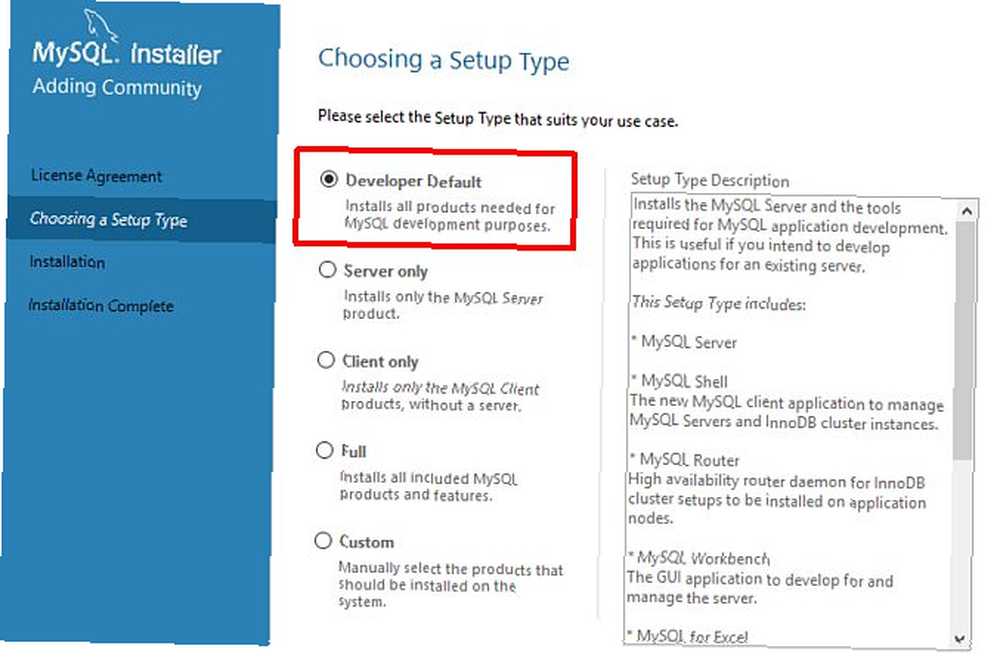
Možda ćete vidjeti nekoliko stavki u prozoru “Provjerite zahtjeve” kutiju proizvoda koji se ne mogu instalirati jer na vašem sustavu nemate postojeći softver.
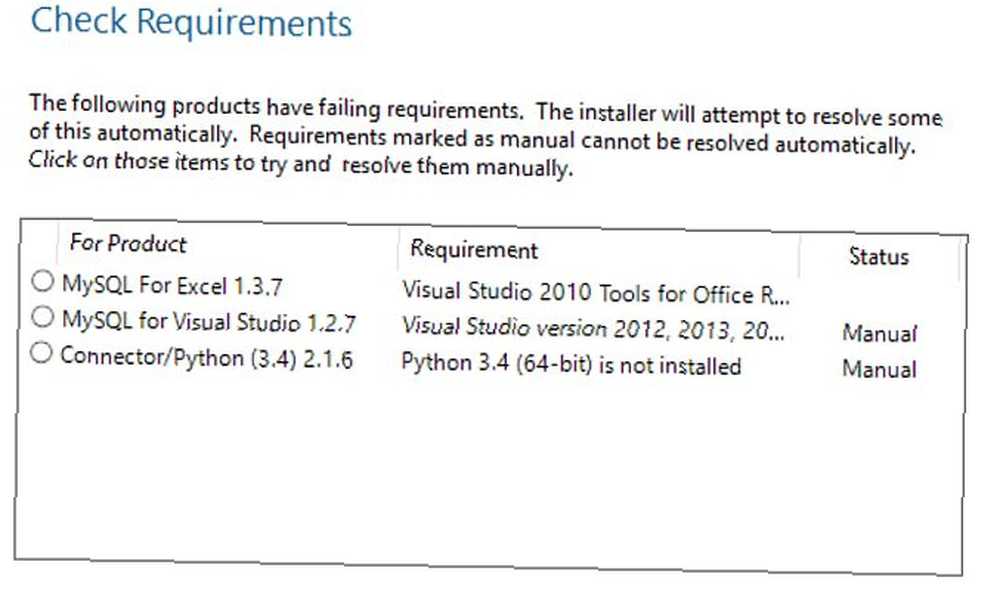
Sve dok MySQL poslužitelj i Workbench softver nisu na ovom popisu, dobro ste. Možete kliknuti Sljedeći, i onda Izvršiti.
Postavljanje MySQL poslužitelja
Čarobnjak za instalaciju dolazi s čarobnjakom za postavljanje za SQL Server. Odabir pravih postavki za postavljanje vašeg testnog poslužitelja je važan. Za ovu vrstu poslužitelja obavezno odaberite Samostalni MySQL Server / Klasična MySQL replikacija.
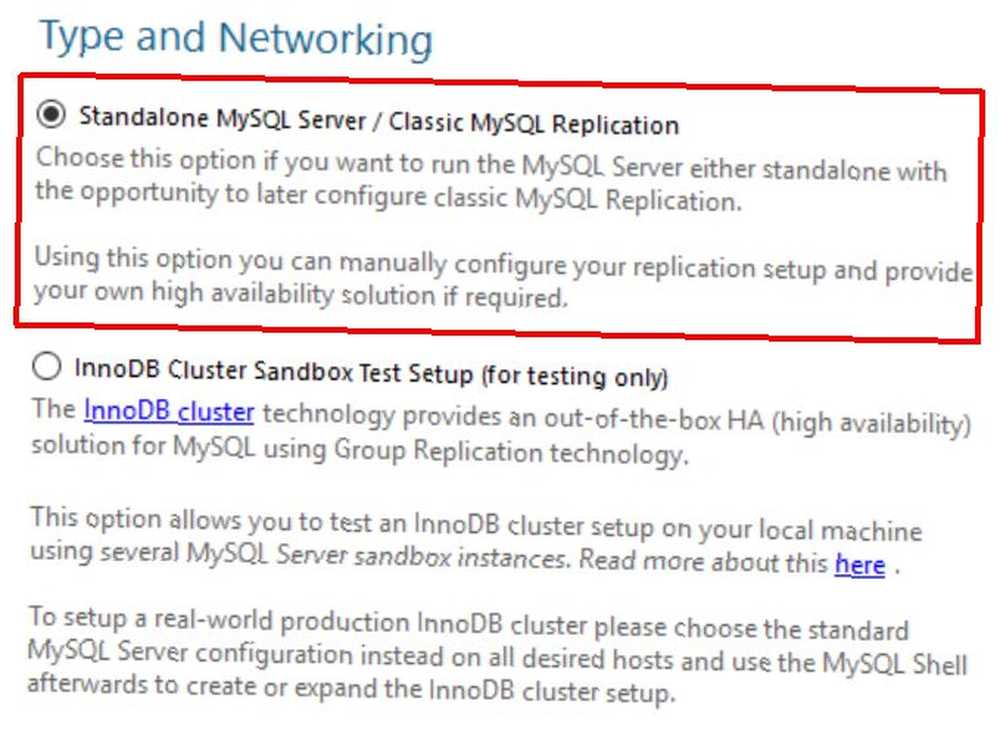
Zatim za Vrsta konfiguracije poslužitelja odaberite Stroj za razvoj. Ostavite zadane postavke (TCP / IP priključak 3306) za Povezivanje. Naš vodič za uvjete umrežavanja može vam biti od pomoći ako vam treba osvježivač.
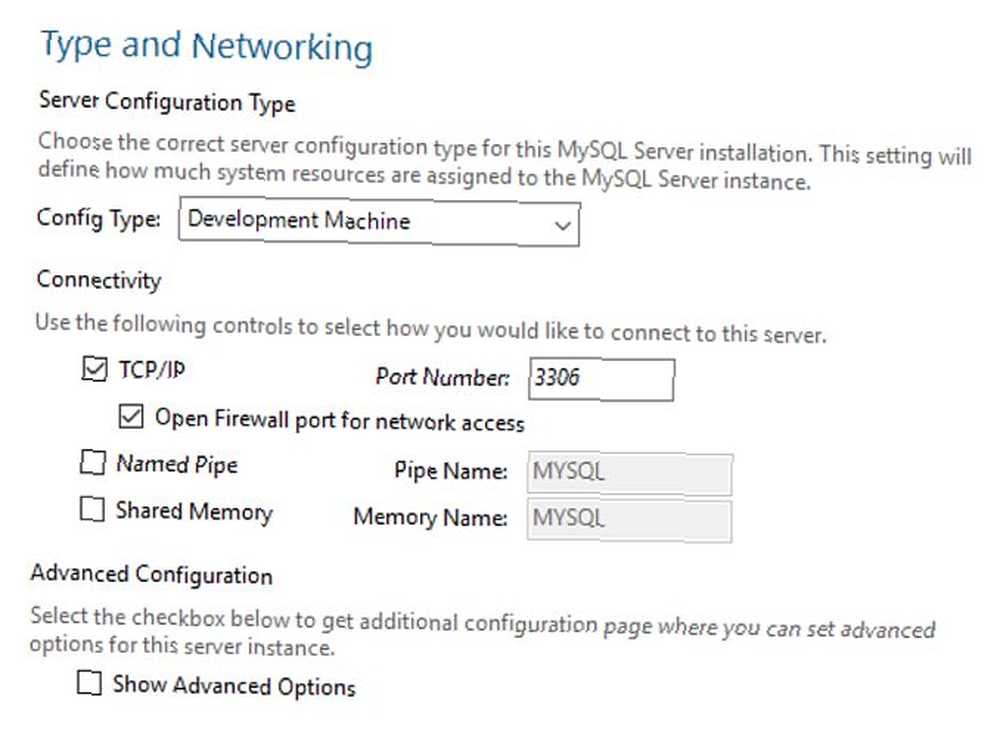
Na sljedećem zaslonu postavite korijensku lozinku, a zatim kliknite Dodaj korisnika za dodavanje novog korisnika u ovu bazu podataka. Nazvat ćemo ovog korisnika “Remote_User”, dajte korisničkom pravu DB Administrator i postavili lozinku.
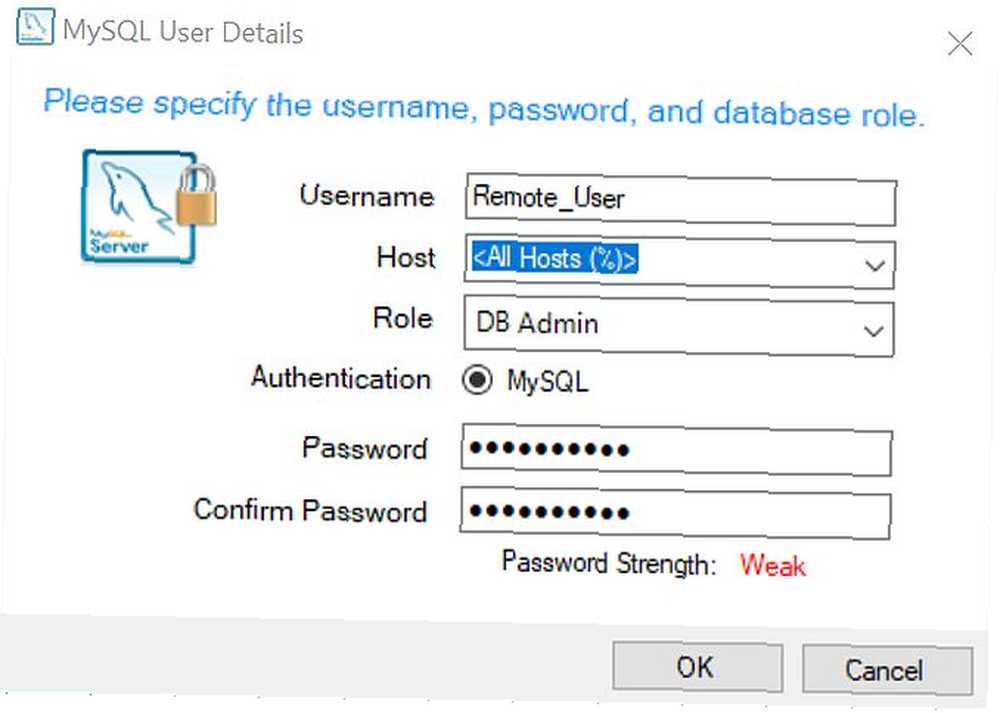
Na sljedećem koraku idite Konfigurirajte MySQL Server kao Windows uslugu i Pokrenite MySQL Server pri pokretanju sustava oboje omogućeno. Pokrenite uslugu pod Standardni sistemski račun. Klik Sljedeći kroz korak pohrane dokumenata, a zatim Izvršiti da završi ovu fazu postavljanja. Ako postoje druge mogućnosti konfiguracije koje se pojavljuju za ostale proizvode, za sada ih možete zaobići bez ikakvih promjena klikom na Next ili Finish..
Postavljanje baze podataka testa
Nakon što završite, čarobnjak bi trebao automatski pokrenuti aplikaciju MySQL Workbench. Tu ćete stvoriti bazu podataka i ispitnu tablicu te postaviti udaljeni pristup. Prvo morate stvoriti testnu bazu kreiranjem nove sheme. Na Workbenchu ćete to pronaći u donjem lijevom kutu zaslona.
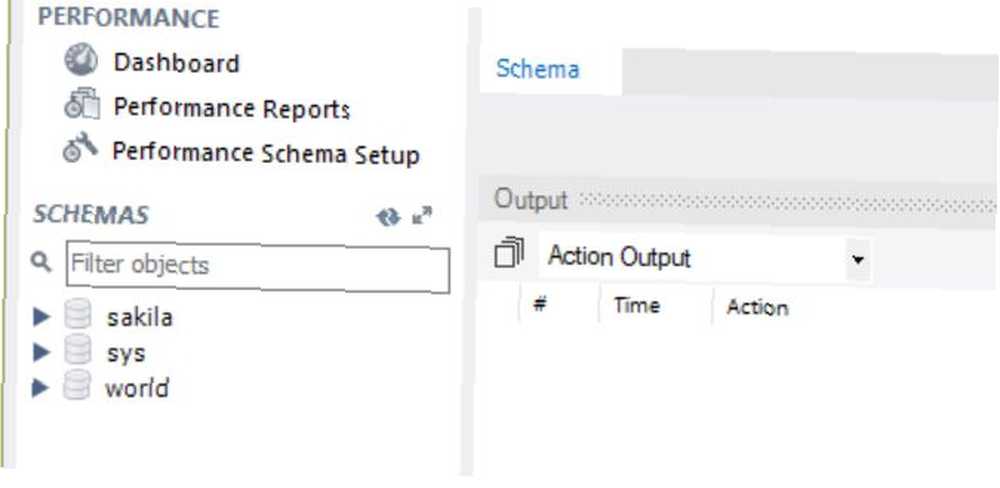
Desnom tipkom miša kliknite bijeli prostor ispod “svijet” i odaberite Napravite shemu. Dajte mu ime koje želite i kliknite Primjeni. Kliknite desnom tipkom na ovu novu shemu i odaberite Postavite kao zadanu shemu. Zatim kreirajte tablicu u ovoj bazi podataka pod nazivom “Test_Table”. Da biste to učinili, kliknite ikonu SQL upita u izborniku i zalijepite na sljedeću SQL skriptu.
CREATE TABLE Test_Table (id smallint nepotpisan nije null auto_increment, ime varchar (25) not null, ograničiti my_example primarni ključ (id)); INSERT INTO Test_Table (id, ime) VALUES (null, 'Test data');Kliknite na ikonu munje da biste izvršili skriptu. Ovo će stvoriti ispitnu tablicu s jednom vrijednošću. Možete potvrditi da je nastala bušenjem do ispitnog stola u programu za ispitivanje sheme, desnim klikom na tablicu i odabirom Odaberite redove - Ograničite 1000.
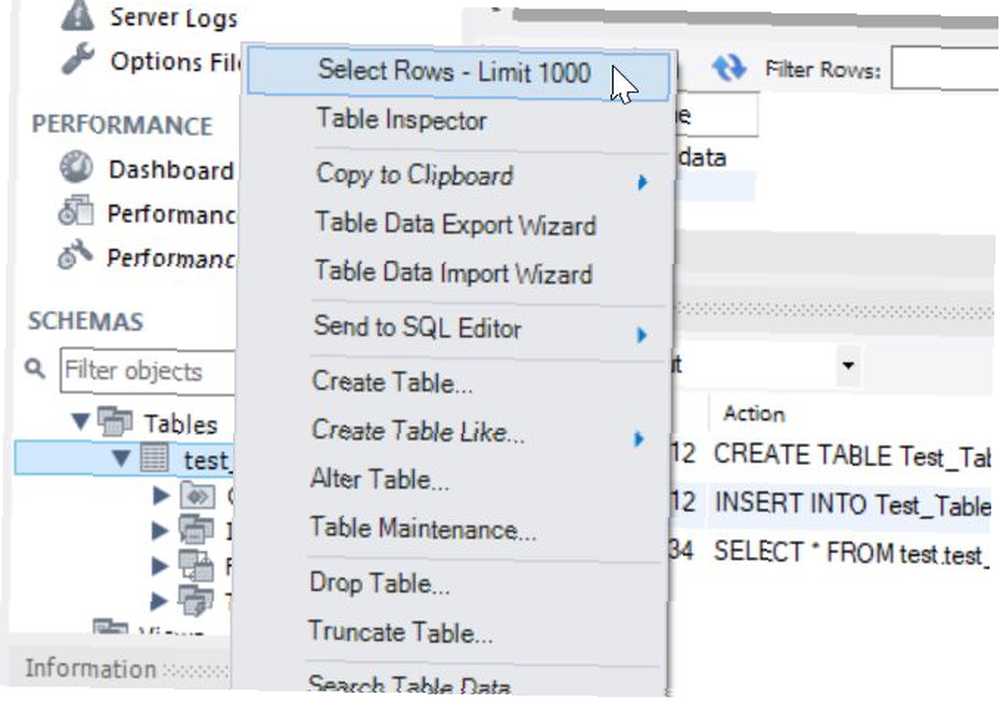
Vidjet ćete tablicu s vašim testnim podacima.
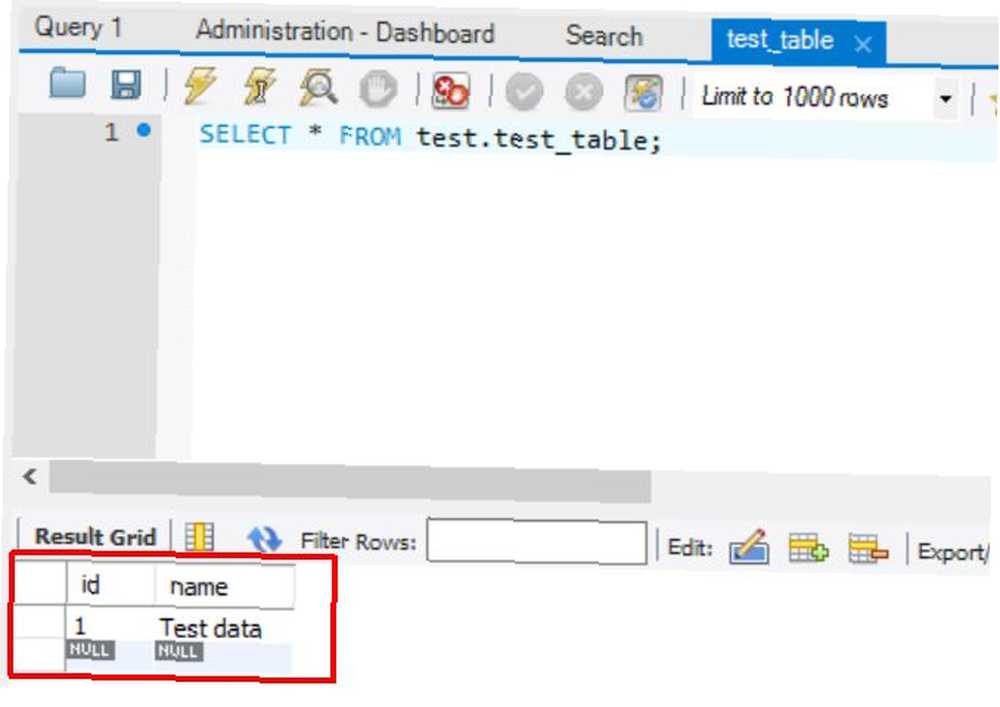
Postavljanje udaljenog pristupa vašoj MySQL bazi podataka
Posljednji korak je konfiguriranje nove MySQL baze podataka kako bi se omogućio daljinski pristup, za određenog korisnika i s određene IP adrese. Kako pronaći svoju IP adresu u sustavu Windows 10 Kako pronaći svoju IP adresu u sustavu Windows 10 Postoje dva načina da biste vidjeli svoju IP adresu IP adresa u sustavu Windows 10. Već smo stvorili “Remote_User” u tu svrhu i dao sigurnu lozinku.
Da biste konfigurirali udaljeni pristup, pokrenite myslq.exe otvaranjem naredbenog retka i navigacijom do C: \ Programske datoteke \ MySQL \ MySQL Server 5.X \ bin i upišite:
mysql -u korijen -pTrebat će upisati root lozinku koju ste već postavili. U ovaj naredbeni prozor upišite:
PODELITE SVE PRIVILEGE NA *. * DO 'Remote_User' @ "IDENTIFICIRANI OD"Trebali biste vidjeti “Upit je u redu” poruka ako je naredba uspješno radila.
Napokon je došlo vrijeme za testiranje veze na daljinu. Instalirajte i pokrenite MySQL Workbench na bilo kojem drugom računalu u mreži. U izborniku Database odaberite Spajanje na bazu podataka.
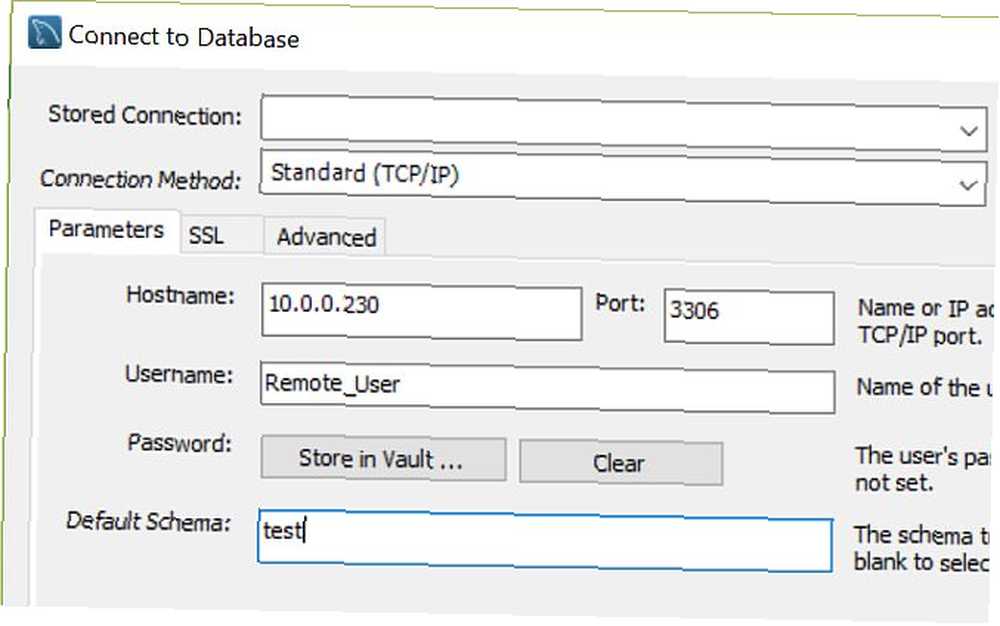
U ovom ćete konfiguracijskom prozoru htjeti odabrati TCP / IP kao način povezivanja i upisati IP adresu računala na kojem ste postavili i konfigurirali SQL bazu podataka. Prilaz možete ostaviti na zadano 3306. Promijenite korisničko ime u “Remote_User” i upišite “test” za zadanu shemu.
Kada kliknete u redu, ako ste postavili sve kako je opisano u gornjem članku, vidjet ćete da se MySQL Workbench uspješno povezuje s udaljenom MySQL bazom podataka i može pregledavati shemu ili pokrenuti upite protiv nje.
Ostala razmatranja
Imajte na umu da daljinsko povezivanje s MySQL bazom podataka na lokalnoj mreži (LAN) zahtijeva samo gornju konfiguraciju. Ako imate bilo kakvih problema s postavljanjem LAN-a, ne zaboravite najprije riješiti mrežnu vezu između dva računala.
Međutim, ako se nadate da ćete pristupiti svojoj MySQL bazi podataka putem interneta, morat ćete dodati pravilo za prosljeđivanje porta u vaš internetski usmjerivač, tako da se zahtjevi preko ovog porta s udaljenog računala pravilno usmjeravaju na IP MySQL poslužitelja. Naš vodič za prosljeđivanje luka Što je prosljeđivanje luka i kako mi može pomoći? [MakeUseOf objašnjava] Što je prosljeđivanje porta i kako mi može pomoći? [MakeUseOf objašnjava] Plačete li malo unutra kad vam netko kaže da postoji problem s prosljeđivanjem luka i da zbog toga vaša sjajna nova aplikacija neće raditi? Vaš Xbox neće dopustiti igranje igara, odbacivanje torrenta ... ovdje može pomoći.
Vrijednost testiranja baze podataka MySQL lokalno ili na istom LAN-u kao i vaše razvojno računalo je u tome što vam omogućuje razvoj aplikacija u scenariju gotovo stvarnog svijeta. Trčanje baze podataka na istom točnom računalu na kojem razvijate kôd funkcionirat će, ali ne dopušta vam da testirate probleme s aplikacijama koji mogu nastati uslijed mrežne komunikacije, sigurnosnih problema i više.
Ispitivanje posebnog udaljenog računala na kojem se nalazi vaša baza podataka omogućit će vam da razvijete svoje upite i aplikacije baze podataka strateškije i preciznije za predviđenu upotrebu..
Jeste li ikada morali postaviti vlastitu MySQL bazu podataka na mreži ili bilo kojem drugom udaljenom čvorištu? S kojim ste se problemima susretali? Podijelite svoja iskustva u odjeljku s komentarima u nastavku!











